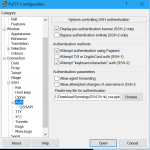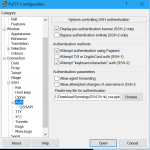Auch wenn du scheinbar die Nase schon voll hast, möchte ich gerne noch einen Versuch starten wollen. Ich mach das immer so... ( und so steht das auch in der Hilfe von SSHConfig... welches du scheinbar noch nicht in Betracht gezogen hast)... aber gut. Gegebenenfalls würde ich an deiner Stelle auch nochmal ganz von vorne anfangen und den Ordner .ssh vorher löschen oder zumindest den Inhalt leeren.
Auf der Konsole der DS
Als Benutzer admin (oder vergleichbaren Benutzer aus der Gruppe der Administatoren) anmelden. Möchte man diesem angemledeten Benutzer einen SSH Zugang verpassen, dann weiter, ansonsten mit sudo -i nach root wechseln.
Den Ordner .ssh im Benutzer-Home-Ordner anlegen
(root verwendet
/root, alle anderen
/var/services/homes/[BENUTZERNAME] als Benutzer-Home-Ordner. Das Tilde-Zeichen
~ verweist dabei automatisch auf den angemeldeten Benutzer-Home-Ordner)
Code:
mkdir -p ~/.ssh
chmod 0700 ~/.ssh
SSH-Key erstellen (ich lasse hier i.d.R. das Passwort leer)
Code:
ssh-keygen -b 4096 -t rsa -f ~/.ssh/id_rsa
Dateirechte anpassen
Code:
chmod 0600 ~/.ssh/id_rsa*
Die Datei authorized_keys erstellen
Code:
touch ~/.ssh/authorized_keys
chmod 0600 ~/.ssh/authorized_keys
Den eigenen öffentlichen Schlüssel (id_rsa.pub) in die authorized_keys schreiben
Code:
cat ~/.ssh/id_rsa.pub >> ~/.ssh/authorized_keys
Putty bzw. Putty-Gen
Einen RSA-Schlüssel mit Putty-Gen erstellen und dann den Inhalt des öffentlichen Schlüssels, also der id_rsa.pub, in die authorized_keys der DS einfügen. Danach Verbindungsaufbau mit Putty Richtung DS und ersten Handshake durchführen.
Das sollte eigentlich alles sein.
Tommes